이 블로그의 포스팅들은 PC에 최적화되어 있습니다.
모바일로 보시는 분들에게는 줄 바꿈이나 문단의 나눔 등이 어색하게 보일 수 있습니다.
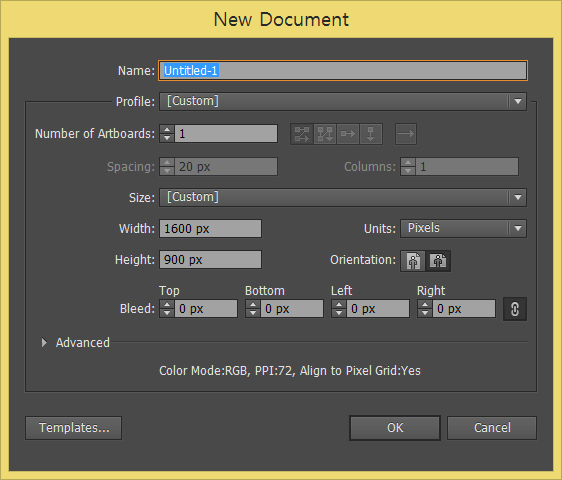
일러스트레이터를 실행시키시고 [Ctrl+N] 을 눌러서
가로×세로, 1600×900의 아트보드를 만들어줍니다.
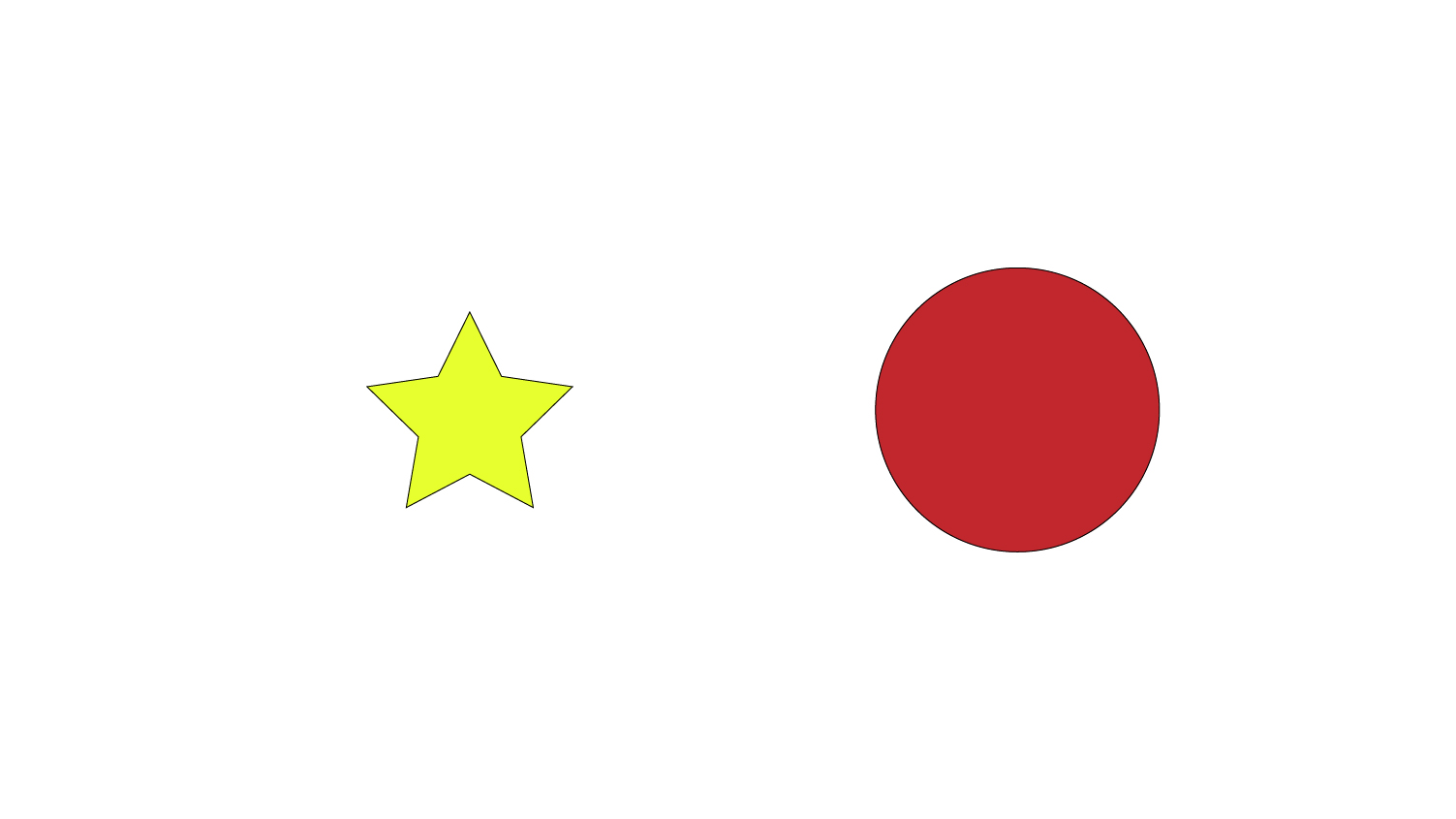
그리고 이렇게 서로 다른 색의 두 도형을 만들어줍니다.
참고로 저는 별을 먼저 만들고, 원을 나중에 만들었습니다.
도형을 어떻게 만드는지는 이전 포스팅을 참고해주세요~
이미 아시는 분은 볼 필요 없습니다.
일러스트레이터 CS6, 도형(사각형, 원) 그리기
이 블로그의 포스팅들은 PC에 최적화되어 있습니다. 모바일로 보시는 분들에게는 줄 바꿈이나 문단의 나눔 등이 어색하게 보일 수 있습니다. 일러스트레이터 아주 기초 중에 기초 강좌부터 시작하겠습니다. 잡다한..
mystee.tistory.com
일러스트레이터 CS6, 도형(삼각형, 다각형, 별) 그리기
이 블로그의 포스팅들은 PC에 최적화되어 있습니다. 모바일로 보시는 분들에게는 줄 바꿈이나 문단의 나눔 등이 어색하게 보일 수 있습니다. 이전 내용 일러스트레이터 CS6, 도형(사각형, 원) 그리기 이 블로그의..
mystee.tistory.com
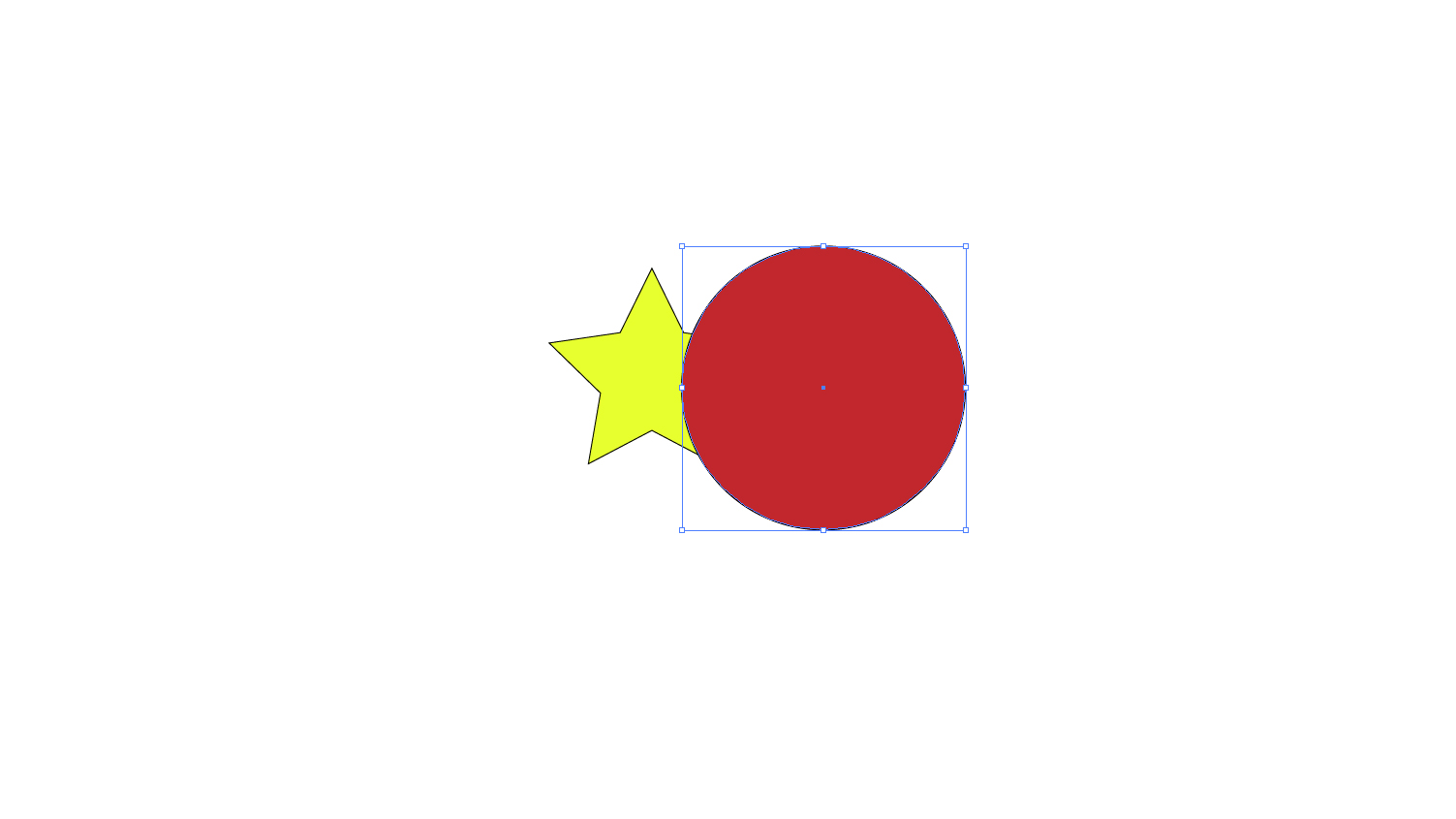
그리고 두 도형을 이렇게 이동시켜서 붙여주세요.
별보다 나중에 만들어진 원이 더 앞에 있어서 별이 가려지는 걸 볼 수 있습니다.
위의 이미지처럼 원이 선택되어서 바운딩 박스가 생겨있는 상태에서
원 위에 마우스를 올리고 마우스 오른쪽 버튼을 클릭해줍니다.
도형의 이동은 이전 포스팅을 참고해주세요~
이미 아시는 분은 볼 필요 없습니다.
일러스트레이터 CS6, 이동과 복사
이 블로그의 포스팅들은 PC에 최적화되어 있습니다. 모바일로 보시는 분들에게는 줄 바꿈이나 문단의 나눔 등이 어색하게 보일 수 있습니다. 이어서 기초부터 계속 차근차근 해나가봅시다. 기초가 안되어있으면 어..
mystee.tistory.com
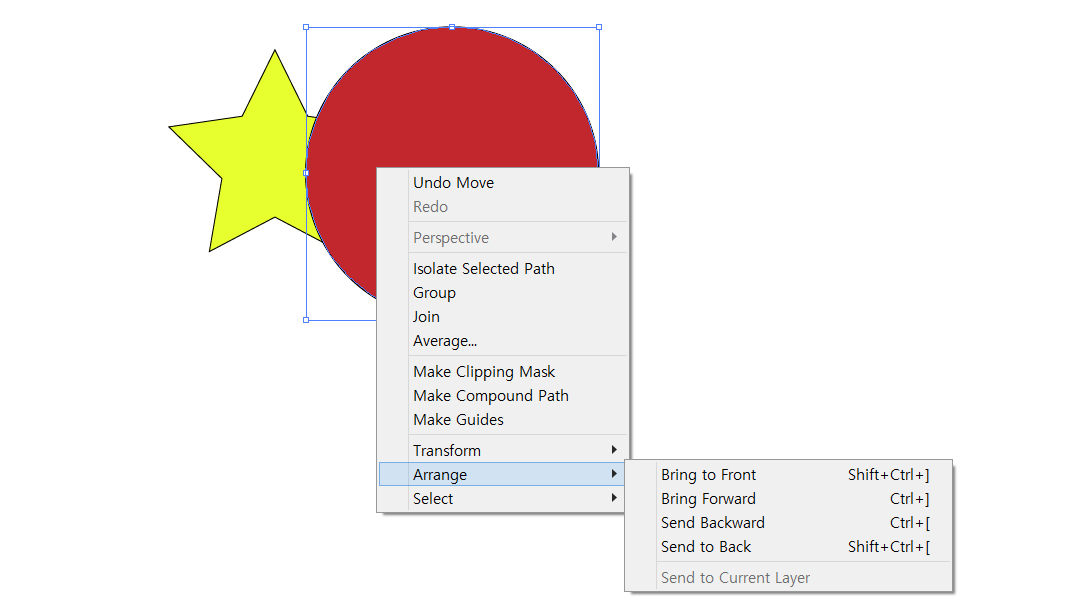
그러면 위의 이미지처럼 메뉴들이 나타나는데,
개체의 앞뒤 위치를 바꿔주는 건 어레인지 Arrange입니다.
그곳에 마우스 커서를 올리시면 또 이렇게 네 가지가 뜹니다.
Bring to Front는 선택한 개체를 제일 앞으로 보내는 것이고, 단축키 Shift+Ctrl+]
Bring Forward는 개체를 한 단계 앞으로 보내는 것, 단축키 Ctrl+]
Send Backward는 한 단계 뒤로 보내는 것, 단축키 Ctrl+[
Send to Back은 제일 뒤로 보내는 것입니다. 단축키 Shift+Ctrl+[
Send Backward이나 Send to Back, 둘 중 아무거나 클릭해줍니다.
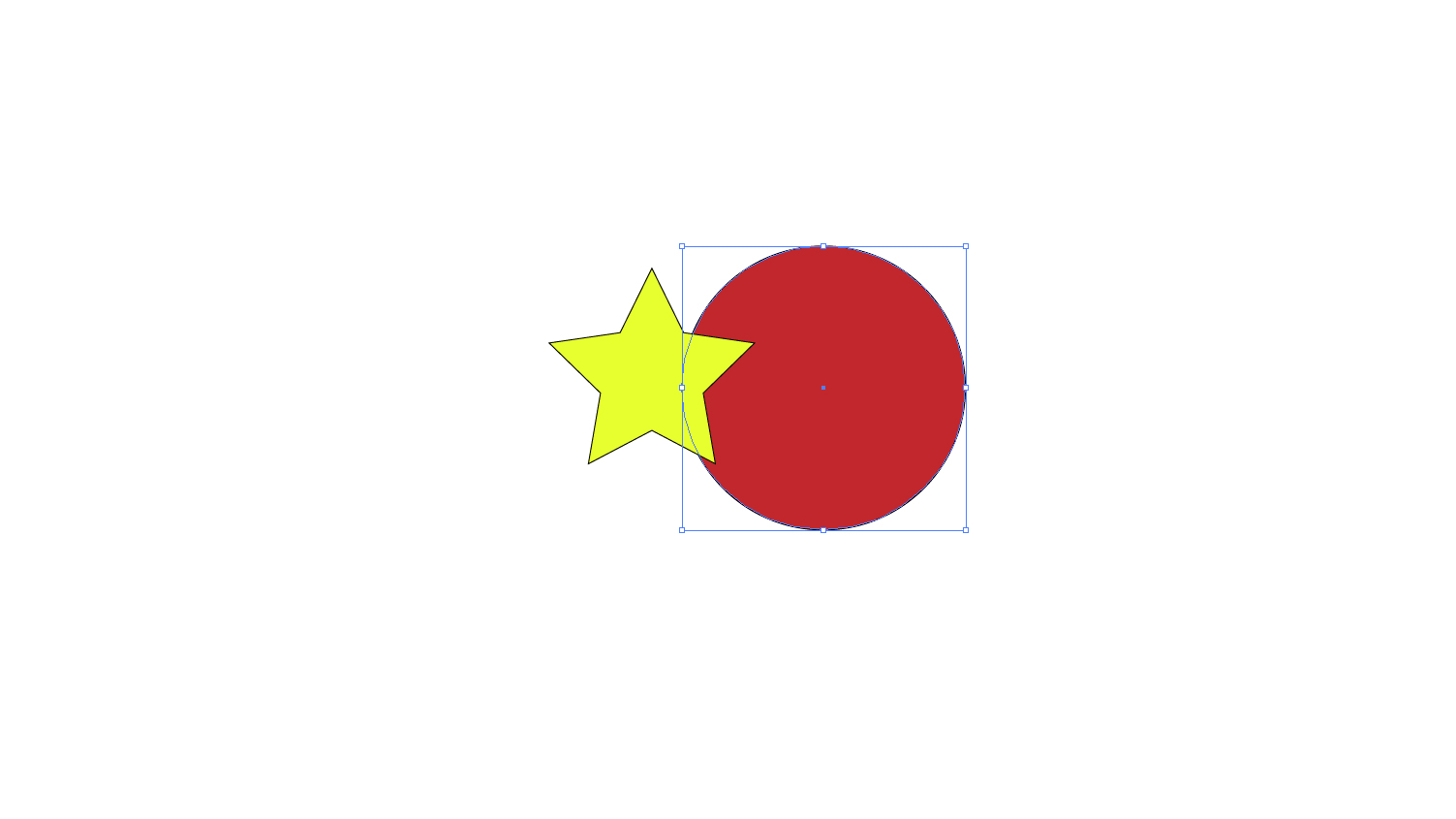
그러면 원이 별의 뒤로 가게 됩니다.
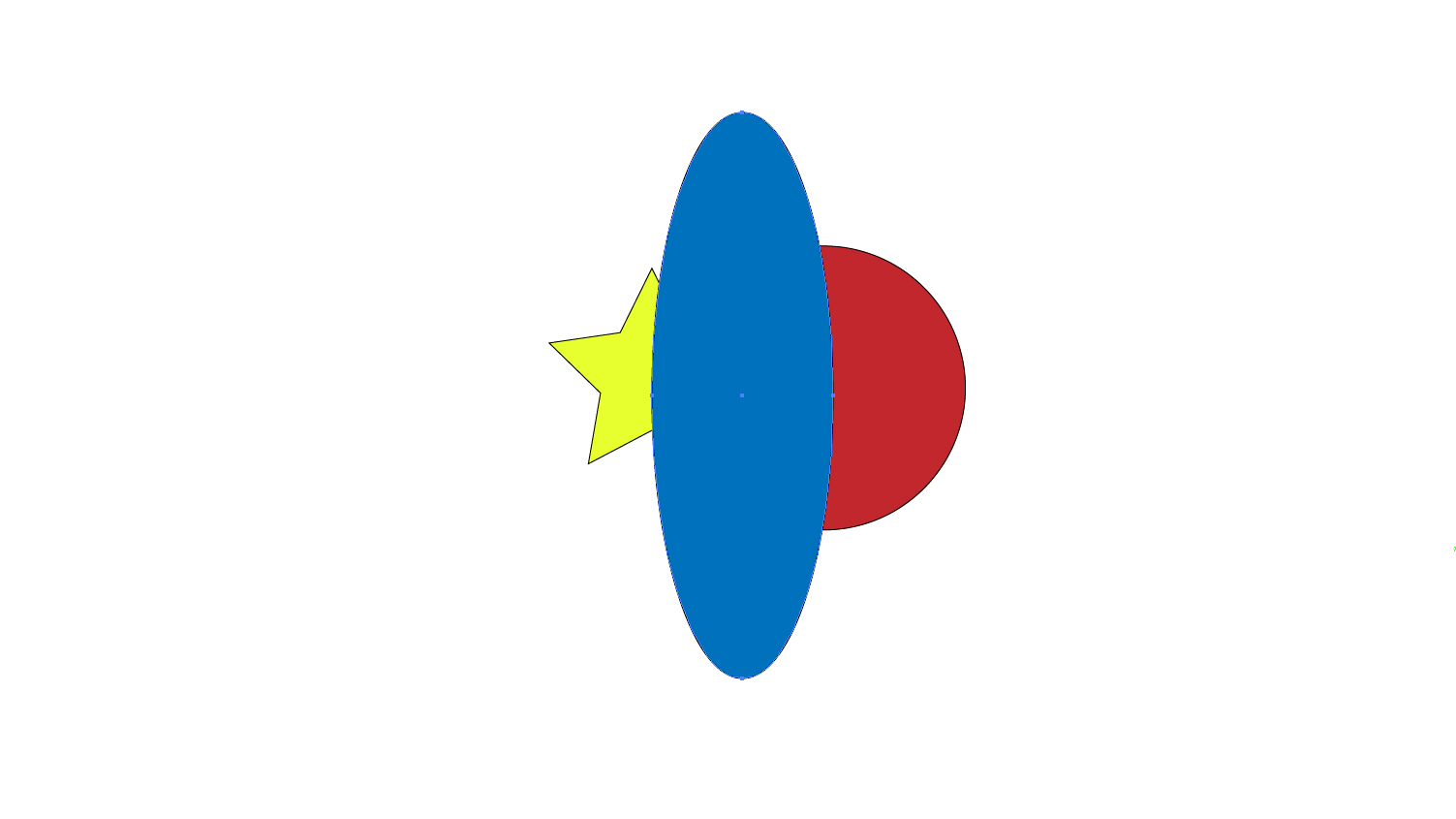
별과 원의 사이에 또 새로운 도형을 하나 만듭니다.
역시 가장 나중에 만들어진 도형이라서 또 제일 앞에 와있습니다.
이 상태로 파란 타원의 위로 마우스 오른쪽 클릭을 해서
Send Backward를 클릭한다면,
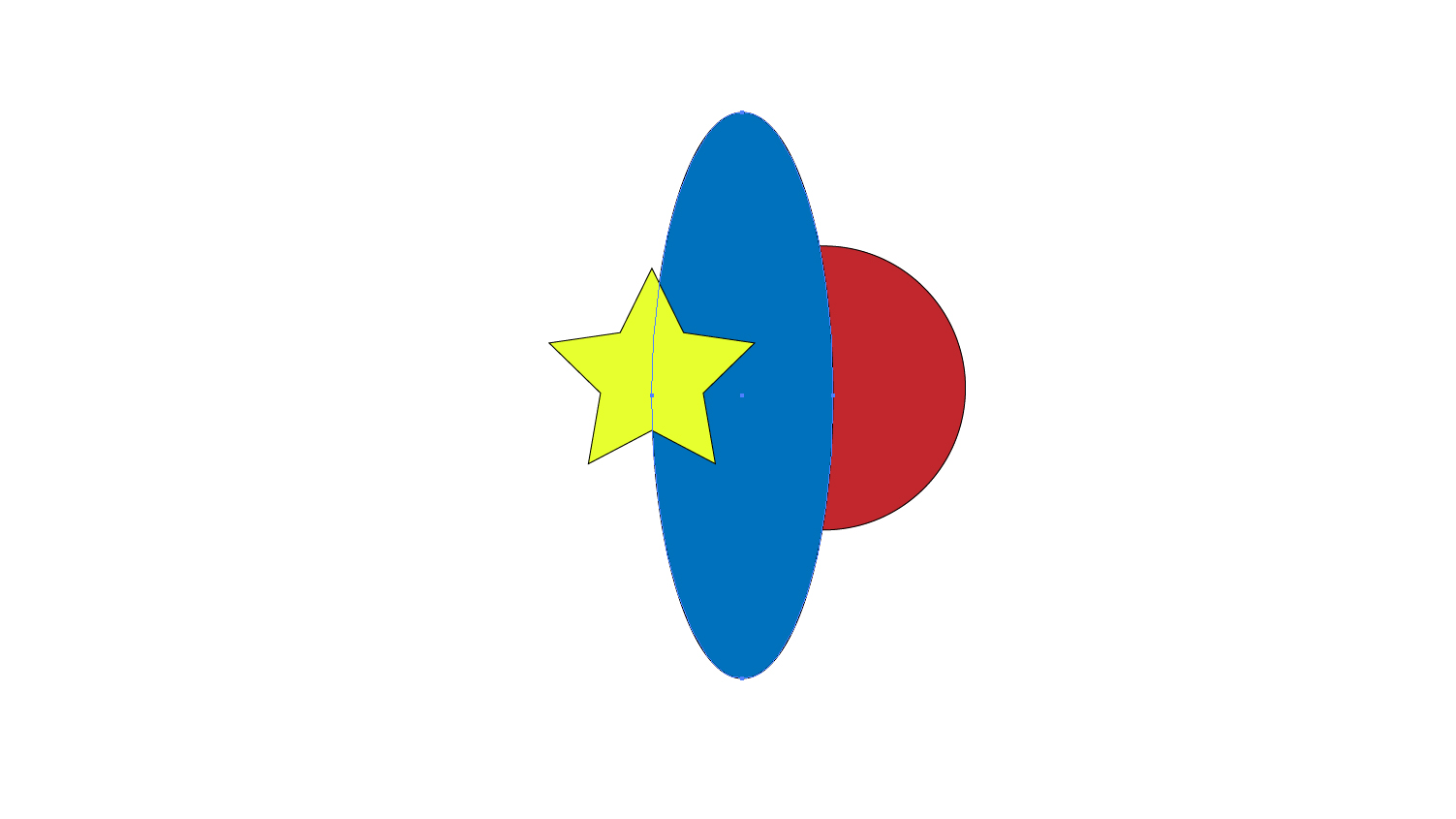
이렇게 되고,
다시 한번 Send Backward를 클릭하거나,
처음부터 Send to Back을 클릭했다면,
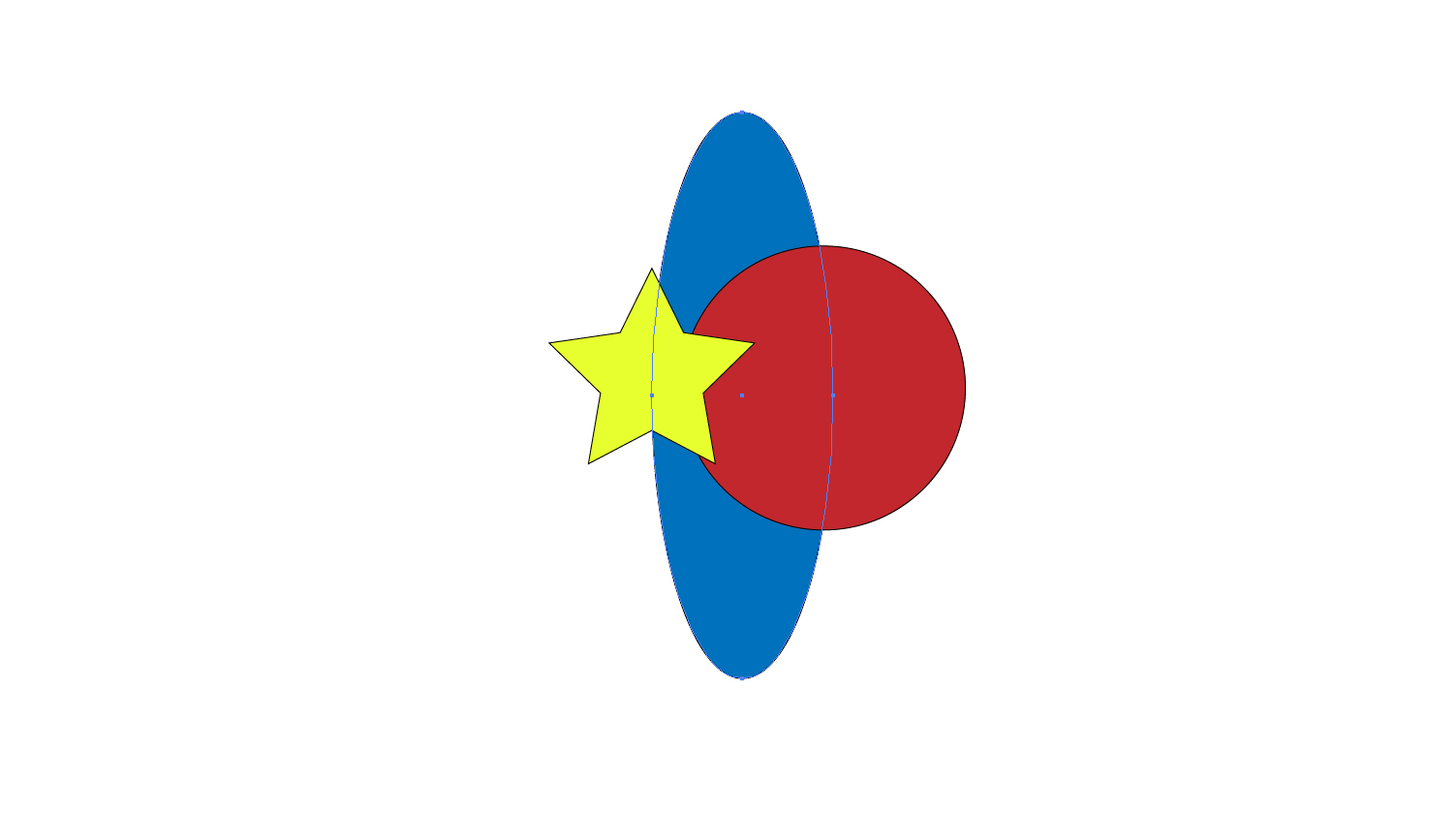
이렇게 됩니다.
참 쉽쥬?
이 글이 도움이 됐다면 하단의 ♡ 공감 버튼을 꾹 눌러서 빨간 하트♥로 만들어주세요. (비로그인도 가능합니다!!)
지인에게 보여주고 싶은 글이었다면 공감 버튼 옆을 클릭해서 SNS에 공유해주세요.
댓글은 블로그 운영에 큰 힘이 됩니다.
'영상편집 映像編集 > 일러스트레이터 & 포토샵' 카테고리의 다른 글
| 일러스트레이터 CS6, 패스파인더의 Pathfinders (4) | 2019.12.02 |
|---|---|
| 일러스트레이터 CS6, 패스파인더의 Shape Modes와 그룹과 언그룹 (0) | 2019.12.01 |
| 일러스트레이터 CS6, 반전과 기울이기 (0) | 2019.11.30 |
| 일러스트레이터 CS6, 회전과 반복 (feat. 꽃 만들기) (6) | 2019.11.29 |
| 일러스트레이터 CS6, 개체 크기 조절 (5) | 2019.11.29 |




댓글